SOLIDWORKS BOM插件—BOM自动对比工具
在日常工作中,我们有时需要对BOM数据进行比对,查找他们的差异。如果BOM的数据量非常大,那人工比对起来费时间不说,还不一定能够保证准确性。为了提高检查的效率和保证准确性,使用BOM自动对比工具来自动进行对比就显得尤为重要。
SolidKits.BOMs 高级BOM及属性批量导入工具就提供了BOM对比功能,下面给大家介绍一下如何使用SOLIDWORKS BOM插件之BOM自动对比工具,简单、准确、快速的进行BOM比对,提升工作效率。
1、打开SolidKits.Boms软件,选择BOM对比选项卡,选择表单模板(表单模板很重要,需要对比的BOM要和模板对应才行)。
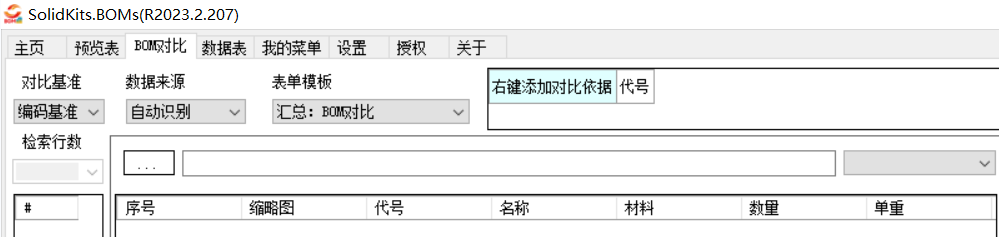
2、左侧选择原始BOM表单,右侧选择新BOM表单,点击读入数据。
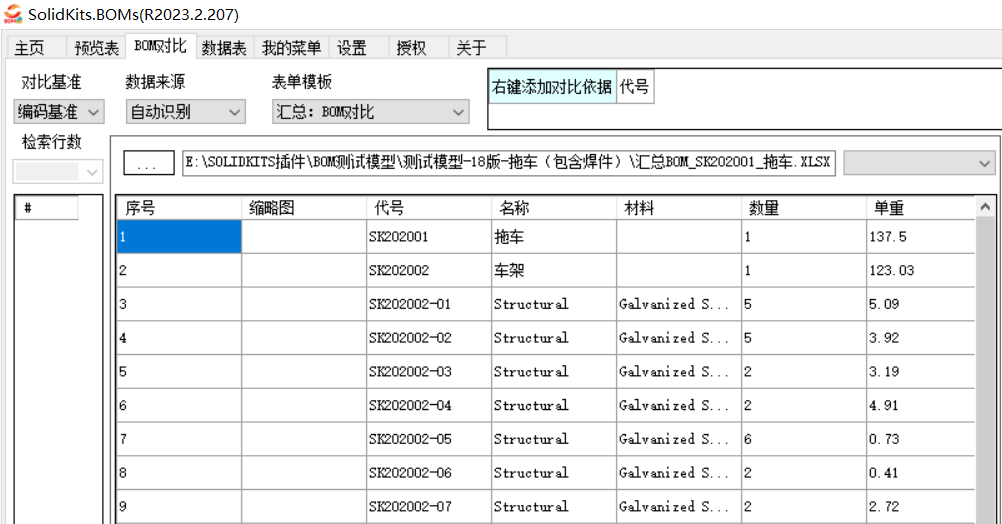
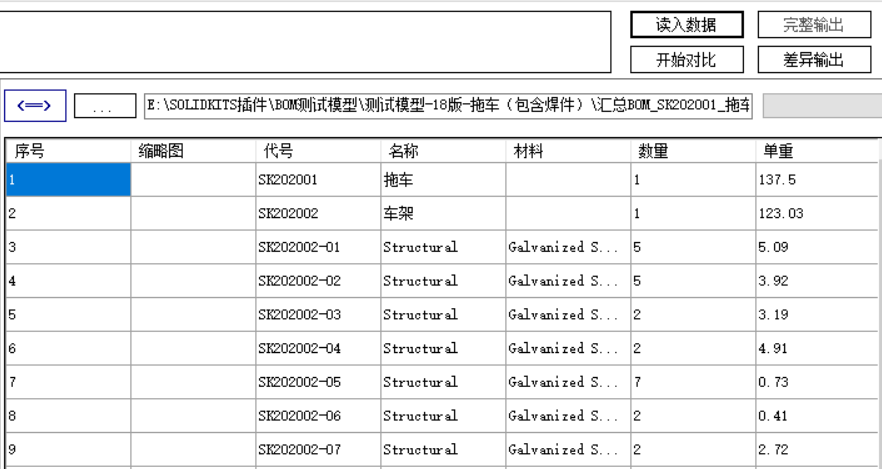
3、点击开始对比,就能够看到两份BOM之间的差异,会用不同颜色标明。
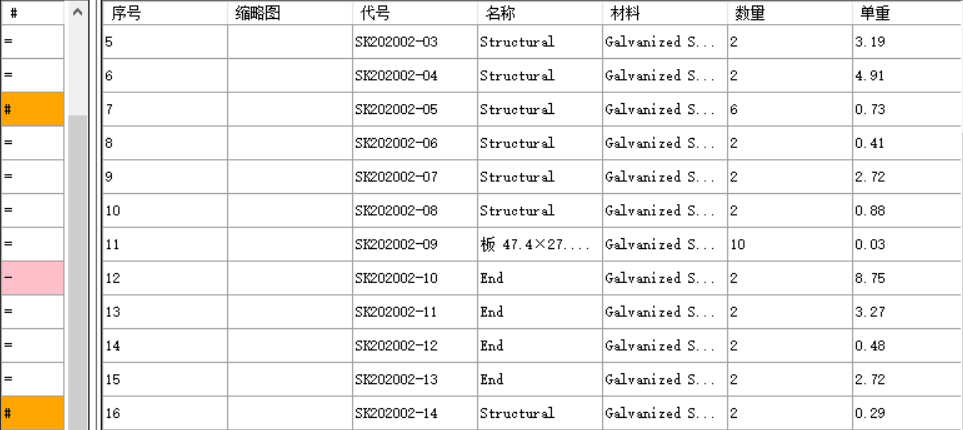
4、点击差异输出,可以直接将差异输出到Excel表格中。
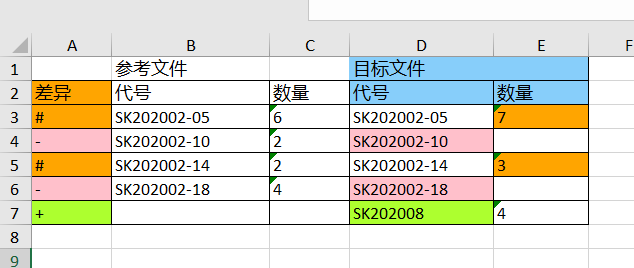
其中,橙色的是数量上的不同,粉色代表的是减少行,绿色代表的是增加行。这样我们就非常明显的找到了两份BOM表单之间的不同之处。
SOLIDWORKS BOM插件可免费下载体验,绿色体验版无需安装,下载解压后即可免费体验,利用安装包内提供的模型进行操作演示。
SolidKits.BOMs 高级BOM及属性批量导入工具
相关文章

